
Como consertar um Android que não se conecta ao Wi-Fi (em todas as variantes)
Você está se perguntando por que seu tablet ou telefone Android não se conecta ao Wi-Fi? Criamos uma lista de soluções para ajudá-lo a resolver problemas de Wi-Fi em seus dispositivos Android.
Quer conectar seu dispositivo Android a uma rede Wi-Fi? Se você estiver tendo problemas para conectar seu dispositivo à rede Wi-Fi, pode haver algo errado com a rede ou com a senha. Também é possível que o seu dispositivo seja incompatível com esta rede específica.
Se você estiver tendo dificuldades para conectar seu dispositivo a uma rede Wi-Fi, consulte este artigo para obter dicas e truques de solução de problemas para se conectar. Continue lendo para saber mais sobre como conectar seu telefone ou tablet Android a uma rede Wi-Fi.
Por que meu dispositivo Android não se conecta à Internet?
Discutiremos dicas, soluções alternativas e soluções, começando pelas mais simples e passando lentamente para as mais complexas, à medida que tentamos resolver o problema que você pode estar enfrentando.
Embora não haja um único motivo para você encontrar problemas de Wi-Fi em seu telefone Android, ele pode ser categorizado em quatro circunstâncias.
4 Possíveis razões:
- Configurações de rede, como endereço IP e DHCP
- Falha de software e firmware
- Senhas e desinformação
- Distribuição de ondas de rádio (WiFi são ondas de rádio que viajam em linha reta. Podem ser interpretadas se você estiver em um local remoto do modem ou atrás de paredes discretas)
Soluções para Android não se conectam ao Wi-Fi
Solução 1: alterne seu Wi-Fi
Apesar do que você possa pensar, alternar a conexão Wi-Fi é eficaz em muitos casos.
- Abra a área de notificações do seu telefone e procure o ícone do Wi-Fi.
- Desligue-o, espere cinco segundos e ligue-o novamente
- Permita que seu smartphone procure conexões disponíveis e verifique se isso resolve o seu problema.

É um truque simples que funciona independentemente do tipo de smartphone.
Solução 2: alternar o modo avião
- Procure o Modo Avião na área de notificações
- Toque no ícone para ativar o modo
- Deixe ligado por alguns segundos
- Toque no ícone novamente para desativá-lo
Solução 3: o Bluetooth do seu telefone está ligado?
Bluetooth e Wi-Fi podem entrar em conflito entre si em alguns telefones. É possível que se o seu Bluetooth estiver ligado, o Wi-Fi não funcione corretamente. Se isso acontecer com você, tente desligar o Bluetooth antes de usar o Wi-Fi.
Solução 4: Modo de economia de energia
O modo de economia de energia destina-se a ajudar a bateria a consumir menos energia. Como o Wi-Fi é conhecido por descarregar a bateria rapidamente, ele geralmente desconecta o Wi-Fi quando você ativa o modo de economia de energia. Para desativar o Modo de economia de energia, vá para Configurações > Cuidados com o dispositivo > Bateria > Modo de energia.
Solução 5: esqueça todas as redes Wi-Fi e comece novamente
Um método útil para resolver problemas de Wi-Fi é excluir todas as redes para que o Wi-Fi do seu telefone comece do zero. Mas antes de prosseguir, certifique-se de ter todos os detalhes necessários para se reconectar à sua rede Wi-Fi. Isso incluirá o nome da rede e a senha necessária para conectar-se à rede.
- Vá para o menu Configurações do seu telefone.
- Toque em Conexões.
- Procure por Wi-Fi e toque nele.
- Todas as redes Wi-Fi que você adicionou ao seu telefone serão listadas aqui. Toque em cada um dos nomes de rede e toque em Esquecer.
Solução 6: tudo sobre senhas
Se você inserir a senha errada, não conseguirá estabelecer uma conexão.
Embora você possa saber a senha, é possível que você a esteja digitando incorretamente. Verifique se você está digitando as letras corretamente e se possui caps lock no telefone ou não.
Solução 7: você está se conectando à rede correta?
Na maioria das vezes, você poderá notar várias redes com nomes semelhantes. Certifique-se de estar conectado à rede correta, caso contrário você não conseguirá estabelecer a conexão.
Solução 8: Smart Network Switch (mudar para dados móveis)
Certos telefones Android vêm com o recurso Smart Network Switch (Mudar para dados móveis). Se a conexão Wi-Fi estiver instável, seu telefone mudará automaticamente para dados móveis e usará a conexão de dados móveis. Se você não quiser usar sua conexão de dados móveis, desligue-a.
- Navegue até Configurações
- Toque em Wi-Fi.
- Toque em "Avançado" na seção superior direita da tela
- Desative "Mudar para dados móveis"
- Ou toque em Desligado para parar de usar o Smart Network Switch.
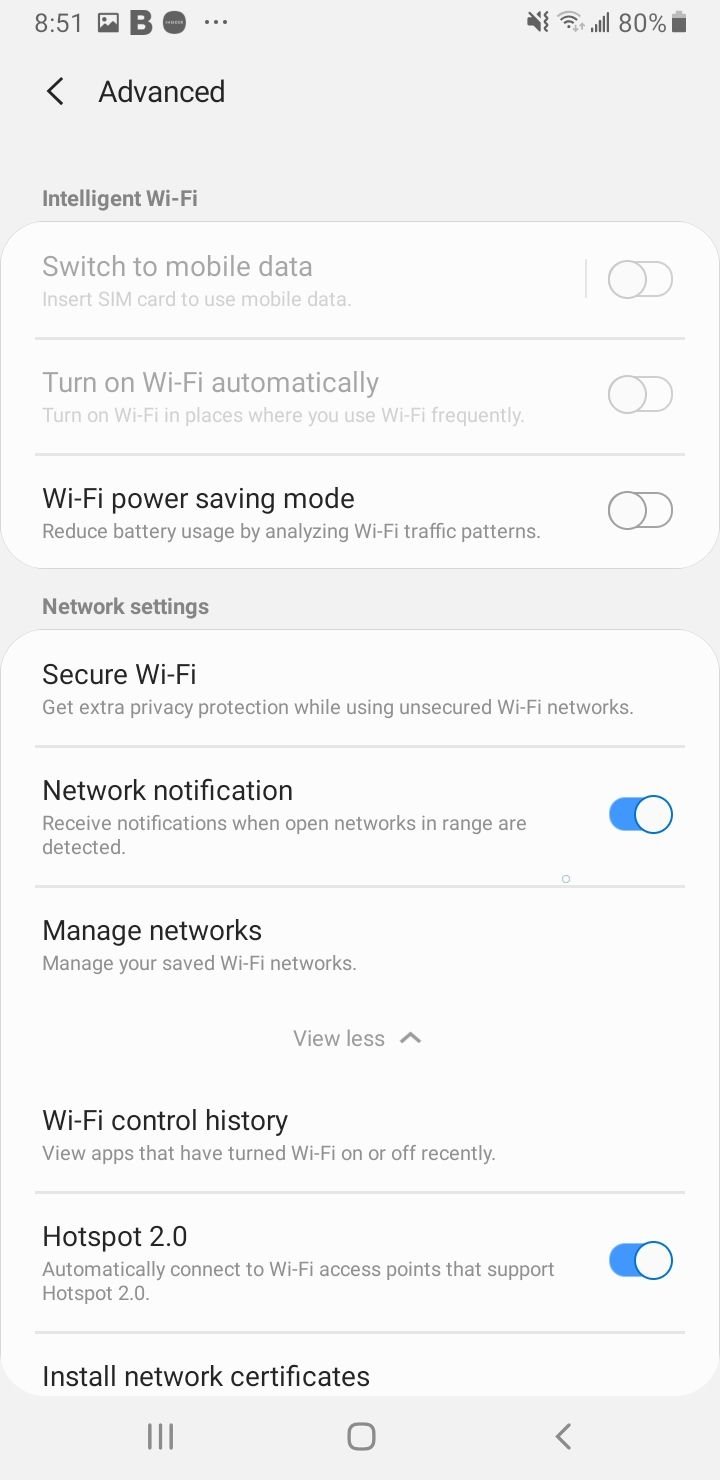
Dica rápida 1 - Habilite o Hotspot 2.0
Isso se conectará automaticamente a pontos de acesso Wi-Fi compatíveis com Hotspot 2.0.
- Navegue até Configurações
- Toque em Wi-Fi.
- Toque em "Avançado" na seção superior direita da tela
- Toque em Ver mais
- Ativar ponto de acesso 2.0
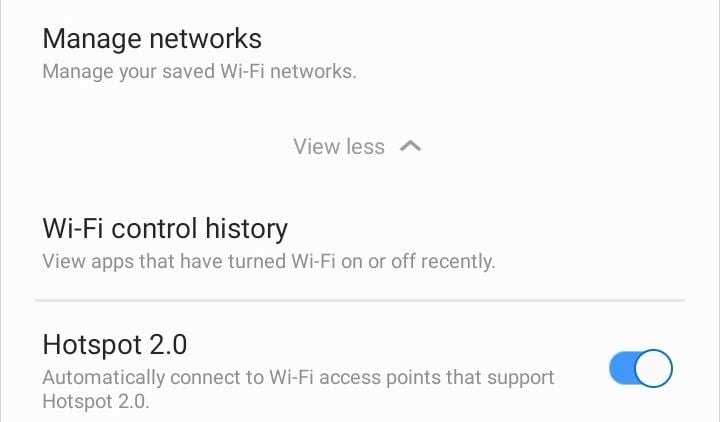
Dica rápida 2 - Desative o modo de economia de energia Wi-Fi
Isso reduz o uso da bateria analisando padrões de tráfego Wi-Fi.
- Navegue até Configurações
- Toque em Wi-Fi.
- Toque em "Avançado" na seção superior direita da tela
- Desativar modo de economia de energia Wi-Fi
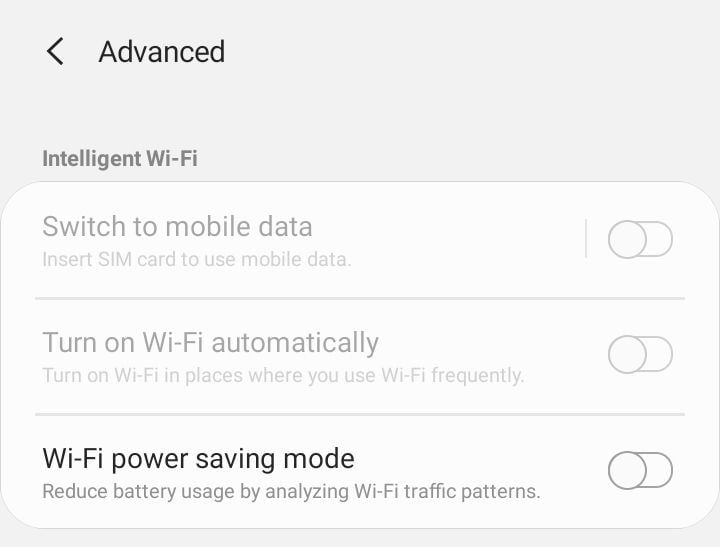
Solução 9: redefinir as configurações de rede
Se o seu telefone não estiver conectado a uma rede Wi-Fi, uma das soluções é redefinir as configurações de rede. A melhor maneira de se livrar do problema é redefini-los. Aqui está como:
- Navegue até Configurações
- Vá para Sistema, Gerenciamento Geral ou Conexão e Compartilhamento, dependendo do seu dispositivo.
- Agora toque na opção Redefinir ou Redefinir.
- Toque em Redefinir configurações de rede.
- Confirme a ação.
- Seu dispositivo será reiniciado.

Solução 10: reinicie seu telefone
Reiniciar o telefone pode ajudar a resolver alguns problemas de Wi-Fi do telefone.
- Pressione e segure o botão Liga / Desliga até ver o menu Energia
- Toque em Reiniciar ou Reiniciar.
- Em alguns segundos, seu telefone deverá estar ligado novamente.
- Permita a conexão do Wi-Fi.
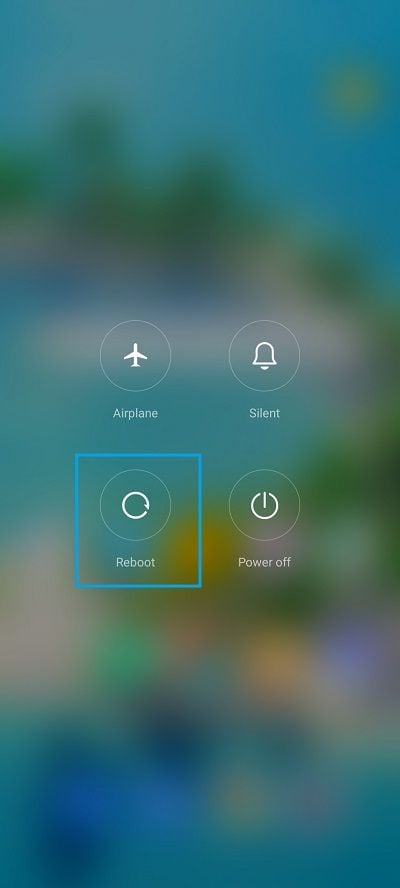
Solução 11: atualização do sistema operacional
O sistema operacional deve ser atualizado regularmente. Seu telefone funcionará melhor quando o software do telefone estiver atualizado. O Wi-Fi do seu telefone pode não estar funcionando devido a um bug no software. Para verificar se o seu telefone está usando o software mais recente:
- Vá para as configurações
- Toque em Sobre o dispositivo ou atualização de software
- Toque em Verificar atualizações ou Baixar atualizações manualmente.
- Se houver uma nova versão, baixe e instale-a.

Solução 12: Mantenha o Wi-Fi ligado durante o sono
Se o seu dispositivo continuar perdendo a conexão Wi-Fi, é melhor verificar se a opção “Manter o Wi-Fi ligado durante o sono” está habilitada. Veja como fazer isso:
- Abra a aba de notificações e toque no ícone de engrenagem para entrar nas configurações do seu telefone.
- Agora procure por Wi-Fi e toque nele.
- Você pode ver opções diferentes dependendo do seu telefone ou versão Samsung Galaxy. Toque nos três pontos no canto superior direito da palavra ‘Mais’.
- Agora procure Avançado no menu suspenso e toque nele
- Nas configurações avançadas, você notará “Manter o Wi-Fi ligado durante o sono”.
- Você pode escolher entre Sempre, Somente quando conectado e Nunca.
- Toque em Sempre para garantir que seu Wi-Fi permaneça conectado.
Solução 13: reinicie seu modem
Outra solução simples e eficaz é reiniciar o modem. Na maioria das vezes, o problema não está no telefone. Veja como reiniciar seu modem:
- Desconecte os cabos do seu modem, incluindo o cabo de alimentação
- Aguarde alguns minutos até que o modem desligue completamente
- Reconecte os fios ao modem
- Espere as luzes do modem acenderem
Se outros dispositivos conseguirem se conectar ao Wi-Fi após a reinicialização, mas o telefone não, você poderá continuar solucionando o problema do telefone.
Por outro lado, se nenhum dos dispositivos conseguir se conectar, você precisará solucionar o problema do seu modem. Você pode ligar para a operadora ou fabricante do modem ou seguir as instruções mencionadas no manual que acompanha o modem.
Solução 14: aplicativo de terceiros
Aplicativos específicos de terceiros podem causar um conflito que não permite que o Wi-Fi funcione conforme esperado. Isso geralmente acontece porque o aplicativo não está otimizado. Só para ter certeza, se a culpa for de um aplicativo de terceiros, você pode mudar seu telefone para o modo de segurança . Depois de fazer isso, os aplicativos de terceiros serão desativados. Você pode usar o telefone para testar o desempenho e os recursos.
Veja como inicializar o telefone no modo de segurança:
- Pressione e segure o botão Liga / Desliga no seu dispositivo até ver o menu Energia> Toque em Desligar
- Pressione e segure os botões Liga / Desliga e Diminuir volume simultaneamente para ligar o dispositivo.
- Assim que o logotipo da Samsung aparecer na tela, você pode soltar o botão liga / desliga. Certifique-se de continuar segurando o botão Diminuir volume
- O Modo de segurança agora aparecerá no canto inferior esquerdo da tela.
Como sair do modo de segurança (3 maneiras):
- Pressione e segure o botão Liga / Desliga por pelo menos 6 segundos e toque em Reiniciar.
- Pressione e segure os botões Liga / Desliga + Diminuir volume para pelo menos 5 segundos
- Deslize de cima para baixo na tela para acessar o Painel de Notificação e toque em "Modo de segurança ativado" para desativar e reiniciar.
Use o telefone no modo de segurança e verifique se a conexão Wi-Fi funciona sem problemas. Se isso acontecer, um aplicativo de terceiros pode estar causando o problema. Você pode então reiniciar o telefone da maneira usual para entrar no modo normal. Você pode fazer o seguinte:
- Verifique se há atualizações para seus aplicativos.
- Se todos os aplicativos estiverem atualizados, mas o problema persistir, você pode desinstalar os aplicativos.
- Você pode redefinir os dados de fábrica (que excluirá todo o conteúdo e configurações, incluindo os aplicativos).

Solução 15: verifique as configurações do roteador sem fio
Se o seu telefone Samsung não estiver conectado ao Wi-Fi, considere verificar as configurações do seu roteador sem fio (leia o guia oficial em linksys.com). Certifique-se de que seu telefone tenha permissão para acessar o Wi-Fi e que seu endereço Mac não esteja bloqueado, caso contrário você não conseguirá se conectar ao roteador sem fio.
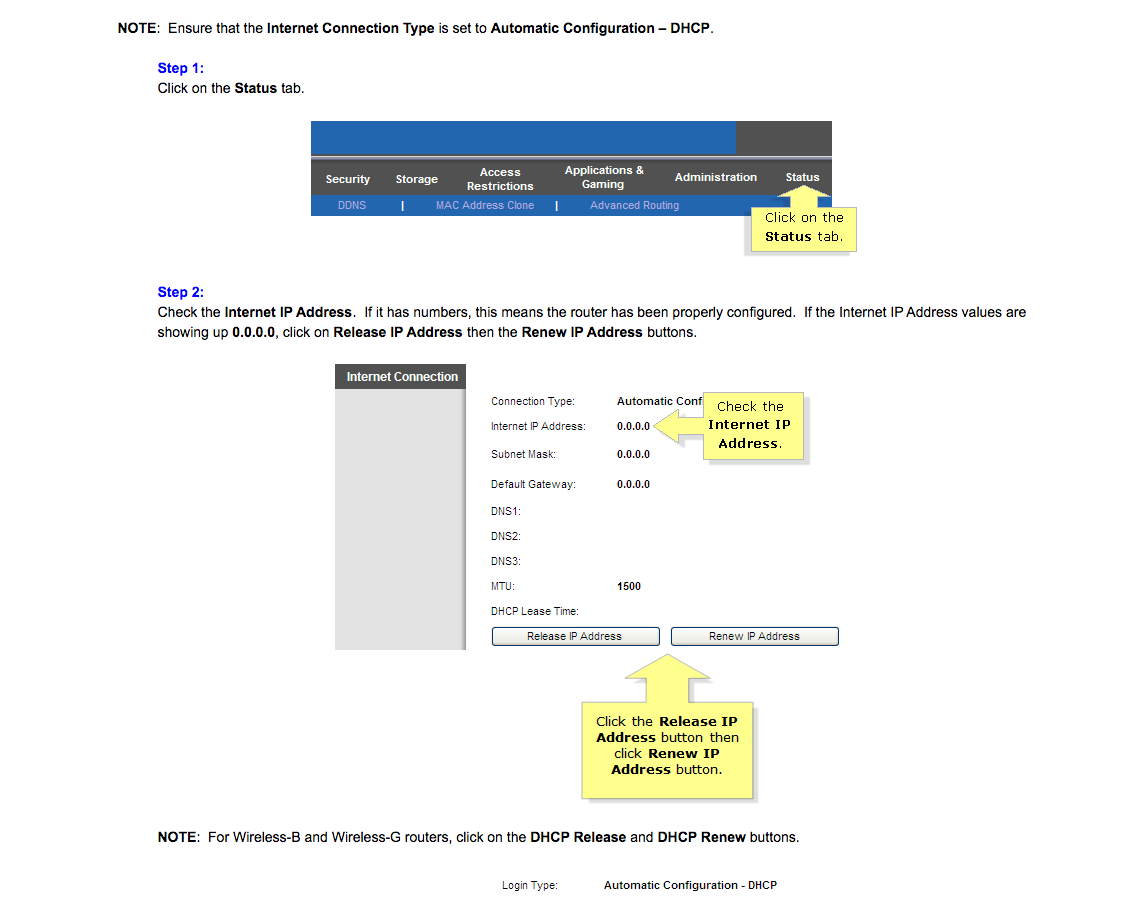
Se não tiver certeza de como fazer isso, você pode encontrar o guia no site do fabricante.
Solução 16: Data e Hora
Quem viaja com frequência, principalmente entre fusos horários, pode notar problemas com o Wi-Fi porque a data e a hora do seu smartphone desempenham um papel importante. A data e a hora no seu dispositivo devem corresponder à data e hora no roteador ao qual você está tentando se conectar, caso contrário, você não conseguirá estabelecer uma conexão.
Certifique-se de que a data e a hora do seu telefone reflitam a data e a hora da sua localização. Você pode alterar os detalhes:
- Navegue até o menu Configurações do seu telefone
- Toque em Gerenciamento Geral
- Encontre a data e a hora e toque nela.
- Toque na opção para definir a hora automaticamente.
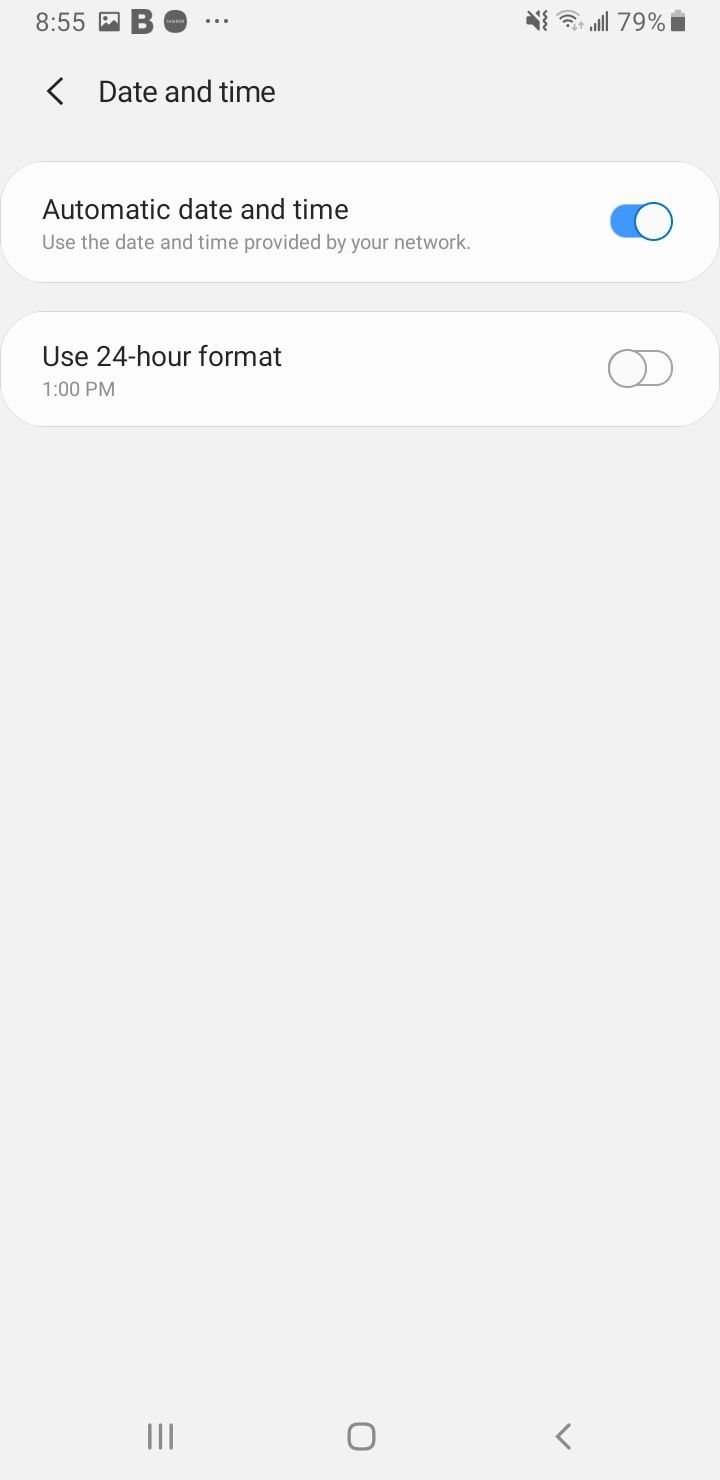
Solução 17: atualize o firmware do seu modem
O roteador pode estar causando o problema e pode exigir uma atualização de firmware.
Verifique se há alguma atualização de firmware pendente para o seu roteador e atualize-o. Talvez seja necessário seguir as etapas para atualizar seu roteador usando um manual ou obter ajuda online.
Depois de atualizar seu roteador, conecte seu telefone a uma rede Wi-Fi novamente.
Como atualizar o firmware no meu modem – Leia este guia em PDF da d-link (fonte)
Sites oficiais:
- Atualização do roteador Linksys
- Atualização do roteador Netgear
- Atualização do roteador Asus
- Atualização do roteador Ubiquiti
Solução 18: limpe a partição de cache do seu telefone
Muitos telefones Samsung e Android usam cache do sistema ao instalar atualizações. Por esse motivo, limpar o cache após a atualização é uma boa ideia. Você não apagará nenhum dos seus dados. Aqui está o que você precisa fazer:
Modelos/versões mais antigos:
- Para desligar o telefone, pressione e segure os botões Liga / Desliga, Aumentar volume e Início até que o telefone vibre.
- Estará no menu Recuperação do seu dispositivo.
- Destaque a opção ‘limpar partição de cache’ usando a tecla Diminuir volume e pressionando a tecla Liga / Desliga para selecionar a opção.
Atualizada:
- Pressione e segure o botão Liga / Desliga no seu dispositivo até ver o menu Energia> Toque em Desligar.
- Conecte seu telefone a um desktop/laptop com o cabo Tipo C original
- Pressione e segure os botões liga / desliga + aumentar volume
- Quando o logotipo do Android aparecer, solte todas as teclas.
- Use o botão Diminuir volume para navegar e selecione "Limpar partição de cache ".
- Use o botão Liga / Desliga para fazer seleções.
- Assim que o processo de limpeza da partição do cache for concluído, selecione Reinicializar sistema usando o botão Liga / Desliga.
- Pressione a tecla Liga / Desliga para reiniciar o dispositivo.
Esta solução pode ser eficaz se o Wi-Fi não funcionar após uma atualização recente.
Solução 19: redefina seu dispositivo para as configurações de fábrica
Aqui está a última, mas mais eficaz, solução para um Android que não se conecta a uma rede Wi-Fi. Se você redefinir o dispositivo para as configurações de fábrica, poderá retorná-lo ao seu estado original. Todos os dados, incluindo os aplicativos que você baixou, serão perdidos. É necessário criar um backup dos dados antes de prosseguir com uma redefinição de fábrica.
Todos os telefones Android permitirão que você faça backup dos dados antes de uma redefinição no menu Configurações do telefone.
Siga esses passos:
- Vá para o menu Configurações do seu telefone.
- Toque em Backup e redefinição ou Gerenciamento geral. Dependendo da versão do Android que você está usando, você poderá ver uma opção semelhante.
- Toque em Redefinir.
- Agora toque em Redefinir dados de fábrica
- Toque em Redefinir telefone

Seu telefone levará algum tempo para redefinir as configurações de fábrica e reiniciar.
perguntas frequentes
O que fazer se o seu telefone Samsung não conseguir digitalizar uma rede Wi-Fi?
Duas soluções possíveis para esse problema são exibir a rede se você tiver acesso ou adicioná-la manualmente para conectar-se.
Você deve saber o nome da rede (SSID), a senha e o tipo de criptografia para adicionar a rede.
- Ligue o seu Wi-Fi acessando o menu Configurações do seu telefone e tocando em Wi-Fi.
- Agora toque no botão próximo ao ícone para ligar o Wi-Fi e começar a verificar as redes.
- Na parte inferior da tela você notará a opção de adicionar uma rede Wi-Fi. Toque nele.
- Digite o nome de rede e a senha corretos e toque em “Conectar”.
O que fazer quando a conexão Wi-Fi continua caindo?
A sua conexão Wi-Fi cai toda vez que o telefone entra no modo de suspensão? Isso pode ser um problema com as configurações de Wi-Fi.
Você pode garantir que ele permaneça ligado o tempo todo e nunca seja desconectado, mesmo quando o telefone estiver inativo. Confira a Solução nº 10 para obter mais informações sobre como alterar essas configurações.
O que eu faço se a conexão Wi-Fi do meu telefone Samsung for muito lenta?
Tente chegar mais perto do modem ou mudar o canal Wi-Fi do seu roteador.
Por que meu Android relatou um erro de autenticação de Wi-Fi?
O que significa o problema de autenticação?
Se você receber uma mensagem “Ocorreu um erro de autenticação de Wi-Fi”, isso significa que a configuração de rede do seu dispositivo Samsung não coincide ou não corresponde à rede do roteador. Isso pode ser devido a:
- Você digitou a senha errada.
- SSID incorreto (identificador do conjunto de serviços - nome da rede Wi-Fi)
- Autenticação e filtragem de endereço MAC
- Segurança sem fio incorreta (WPA/WPA2/AES,TKIP)
- Modo de rádio incorreto (802.11a/b/g/n)
- Canais incorretos
- Protocolo de configuração dinâmica de host (DHCP)
- Tradução de endereços de rede (NAT)
Como corrigir problemas de autenticação de Wi-Fi
- Verifique novamente sua senha do Wi-Fi. Certifique-se de que sua senha do Wi-Fi esteja visível ao entrar para evitar erros.
- Na maioria dos casos, o seu roteador terá um nome SSID padrão, como Linksys ou Netgear. Se você tiver mais de duas redes com o mesmo SSID, isso poderá causar problemas. Por outro lado, alguns ISPs recomendam não alterar o SSID. Isso pode causar erros de autenticação e outros problemas de Wi-Fi – a melhor coisa é redefinir o nome SSID para o padrão e considerar não compartilhar um nome semelhante.
- Considere ativar a filtragem de endereços Mac "Desativada ou desativada", que pode restringir a conexão de endereços Mac a uma rede Wi-Fi nas configurações do roteador. Verifique novamente se esse recurso está ativado para ver se o seu endereço está ativado.
- Certifique-se de ter as configurações de segurança sem fio corretas (WPA/WPA2) ETC. Esses são tipos específicos de autenticação e criptografia colocados pelo seu ISP. Isso fornece algum nível de segurança e privacidade. Considere experimentar entre eles e veja qual funciona melhor para você. Você também pode usar aplicativos como Fix Wi-Fi e o aplicativo Wi-Fi .
- Alternar entre o modo Rádio. 5 GHz OU 2,4 GHz. 802.11a/b/g/n é uma configuração padrão para a maioria das redes de comunicação sem fio.
- Alterar o canal pode tornar seu Wi-Fi mais rápido e limitar interferências, erros de autenticação e problemas de conflito de IP. Ao baixar o aplicativo Wi-Fi, você pode facilmente mudar de canal ou isso pode ser feito no back-end do seu roteador.
Aqui está uma solução simples para o erro de autenticação de Wi-Fi:
- Navegue até as configurações de Wi-Fi e ative o modo Avião
- Navegue novamente para as configurações de Wi-Fi, clique na rede preferida e clique no botão "Esquecer esta rede"
- Desativar modo avião
- Conecte-se a uma rede Wi-Fi novamente (verifique a senha)
E se o seu Wi-Fi ainda não estiver conectado ou você não conseguir obter um endereço IP?
- Altere as configurações de IP do roteador. Siga as etapas: Configurações > Wi-Fi > Editar > Mostrar opções avançadas e altere as configurações de IP para Estático.
- Encontre o endereço MAC S5 em Wi-Fi> Configurações> Avançado e certifique-se de que esse endereço esteja presente em seu roteador. É melhor desligar a filtragem MAC.
- Se o canal estiver lotado, o impacto será na velocidade do Wi-Fi. Portanto, tente pular para um canal menos movimentado.
O que fazer se o Samsung Wi-Fi não ligar?
Você pode ler nosso guia completo sobre isso: Samsung Wi-Fi não liga .
Circunstâncias comuns e diretas que as pessoas ignoraram
- Muitos dispositivos conectados - Podem ocorrer conflitos de IP quando mais de um dispositivo compartilha o mesmo endereço IP na mesma rede. ( Encontre o endereço IP do seu roteador ).
- "Minha descoberta de Wi-Fi está desativada." - No número de relatos analisados, 3 em cada 10 usuários estavam com o Wi-Fi desligado.
- Se você estiver se conectando à rede errada - Verifique novamente se está se conectando à rede correta.
- Informações incorretas - Torne a senha visível ao entrar.
- Os cabos do modem não estão conectados - Certifique-se de que todos os cabos estejam conectados corretamente e na porta correta.
- Se o problema estiver no provedor de serviços de Internet - entre em contato com o seu ISP. Pode ser um problema global, tempo de inatividade ou interrupção.
